【Python百宝箱】Python引领制造变革:CAM技术全景解析与实战指南
Python 驭技术潮流:探索计算机辅助制造的全方位工具库
前言
在当今制造业的快速发展中,计算机辅助制造(Computer-Aided Manufacturing,CAM)技术扮演着至关重要的角色。为了提高制造效率、优化工艺流程以及实现数字化生产,工程师和制造专业人士越来越多地依赖于先进的计算机辅助制造工具。本文将深入探讨基于Python的CAM领域中一系列强大的库,涵盖了从CNC控制到数字化刺绣、三维建模到图像处理的多个方面。
欢迎订阅专栏:Python库百宝箱:解锁编程的神奇世界
文章目录
- Python 驭技术潮流:探索计算机辅助制造的全方位工具库
- 前言
- 1. CNC控制库
- 1.1 pycnc
- 1.1.1 CNC编程与控制
- 1.1.2 实时运动控制
- 1.2 grbl
- 1.2.1 安装grbl
- 1.2.2 CNC程序生成与控制
- 1.3 LinuxCNC
- 1.3.1 安装LinuxCNC
- 1.3.2 使用LinuxCNC运行G代码
- 2. 制造路径生成
- 2.1 pycam
- 2.1.1 刀具路径规划
- 2.1.2 加工策略优化
- 2.2 PathPy
- 2.2.1 安装PathPy
- 2.2.2 制造路径规划
- 2.3 pygcode
- 2.3.1 安装pygcode
- 2.3.2 生成G代码
- 3. CAD操作库
- 3.1 pyautocad
- 3.1.1 CAD文件读写
- 3.1.2 实体操作与编辑
- 3.2 ezdxf
- 3.2.1 安装ezdxf
- 3.2.2 创建和编辑DXF文件
- 3.3 FreeCAD
- 3.3.1 安装FreeCAD
- 3.3.2 通过Python脚本创建3D模型
- 4. 数字化刺绣
- 4.1 pyembroidery
- 4.1.1 刺绣文件格式转换
- 4.1.2 刺绣模式生成与优化
- 4.2 emb2gcode
- 4.2.1 安装emb2gcode
- 4.2.2 刺绣文件转换为G代码
- 4.3 StitchBuddy
- 4.3.1 安装StitchBuddy
- 4.3.2 查看和编辑刺绣文件
- 5. 物理仿真
- 5.1 pybullet
- 5.1.1 刚体动力学仿真
- 5.1.2 碰撞检测与处理
- 5.2 MuJoCo
- 5.2.1 安装MuJoCo
- 5.2.2 创建仿真场景
- 5.3 OpenAI Gym
- 5.3.1 安装OpenAI Gym
- 5.3.2 使用仿真环境
- 6. 三维建模与可视化
- 6.1 pythreejs
- 6.1.1 三维场景建模
- 6.1.2 可视化与交互
- 6.2 VTK
- 6.2.1 安装VTK
- 6.2.2 三维场景建模
- 6.3 Blender
- 6.3.1 安装Blender
- 6.3.2 使用Python脚本创建物体
- 7. 工业机器人控制
- 7.1 pyrobot
- 7.1.1 机器人运动规划
- 7.1.2 传感器数据处理
- 7.2 ROS(Robot Operating System)
- 7.2.1 安装ROS
- 7.2.2 创建ROS工作空间和包
- 7.2.3 编写ROS节点
- 8. 材料科学与工程
- 8.1 pymatgen
- 8.1.1 材料建模与分析
- 8.1.2 晶体结构计算
- 8.2 ASE(Atomic Simulation Environment)
- 8.2.1 安装ASE
- 8.2.2 使用ASE进行分子动力学模拟
- 8.3 Materials Project API
- 8.3.1 获取材料信息
- 9. 人机交互与界面设计
- 9.1 pyqtgraph
- 9.1.1 数据可视化界面
- 9.1.2 实时数据更新
- 9.2 Tkinter
- 9.2.1 创建窗口
- 9.2.2 创建按钮与事件绑定
- 10. 图像处理与计算机视觉
- 10.1 opencv-python
- 10.1.1 图像处理算法
- 10.1.2 目标检测与追踪
- 10.2 scikit-image
- 10.2.1 图像滤波
- 10.2.2 形态学操作
- 总结
1. CNC控制库
1.1 pycnc
pycnc是一个强大的CNC(计算机数控)控制库,提供了丰富的功能,包括CNC编程和实时运动控制。通过pycnc,用户可以轻松地生成CNC程序,并实时控制机床的运动。
1.1.1 CNC编程与控制
import pycnc# 创建CNC程序
program = pycnc.CNCProgram()
program.add_line("G0 X0 Y0 Z0") # 移动到坐标(0, 0, 0)
program.add_line("G1 X10 Y5 Z2") # 直线插补至坐标(10, 5, 2)# 运行CNC程序
controller = pycnc.CNCController()
controller.load_program(program)
controller.run()
1.1.2 实时运动控制
import pycnc# 创建CNC控制器
controller = pycnc.CNCController()# 实时控制运动
controller.move_to(x=5, y=3, z=1) # 移动到坐标(5, 3, 1)
controller.move_linear(x=8, y=4, z=2) # 直线插补至坐标(8, 4, 2)
1.2 grbl
grbl是一个广泛应用于小型CNC机的开源固件。它通过串口通信接口实现对机床的控制,具有简单易用和高效的特点。以下是grbl的基本使用示例:
1.2.1 安装grbl
pip install grbl
1.2.2 CNC程序生成与控制
from grbl import Grbl# 连接到grbl控制器
grbl = Grbl(port="/dev/ttyUSB0") # 根据实际情况修改端口# 移动到坐标(0, 0, 0)
grbl.cmd("G0 X0 Y0 Z0")# 直线插补至坐标(10, 5, 2)
grbl.cmd("G1 X10 Y5 Z2")# 断开连接
grbl.cmd("~")
1.3 LinuxCNC
LinuxCNC是一个开源的数控系统,支持多轴控制和多种插补算法。它提供了强大的图形界面和灵活的配置选项。以下是LinuxCNC的简单示例:
1.3.1 安装LinuxCNC
sudo apt-get install linuxcnc
1.3.2 使用LinuxCNC运行G代码
# 创建G代码文件 example.ngc
echo "G0 X0 Y0 Z0" > example.ngc
echo "G1 X10 Y5 Z2" >> example.ngc# 运行G代码
linuxcnc example.ngc
通过引入grbl和LinuxCNC,我们扩展了CNC控制的选择,为读者提供了更多在不同场景中灵活应用的可能性。这些库的多样性使得在不同项目中选择最适合的CNC控制方案变得更加便利。
2. 制造路径生成
2.1 pycam
pycam是用于制造路径生成的库,支持刀具路径规划和加工策略优化。它为制造过程提供了灵活性和效率。
2.1.1 刀具路径规划
import pycam# 创建刀具路径规划器
planner = pycam.ToolpathPlanner()# 添加轮廓
planner.add_contour([(0, 0), (5, 0), (5, 5), (0, 5)])# 生成刀具路径
toolpath = planner.generate_toolpath()# 显示刀具路径
toolpath.plot()
2.1.2 加工策略优化
import pycam# 创建加工策略优化器
optimizer = pycam.ToolpathOptimizer()# 优化刀具路径
optimized_toolpath = optimizer.optimize(toolpath) # 显示优化后的刀具路径
optimized_toolpath.plot()
2.2 PathPy
PathPy是一个专注于制造路径生成的库,具有简单易用的接口和强大的路径规划算法。以下是PathPy的基本使用示例:
2.2.1 安装PathPy
pip install pathpy
2.2.2 制造路径规划
import pathpy as pp# 创建路径对象
path = pp.Path([(0, 0), (5, 0), (5, 5), (0, 5)])# 可视化初始路径
pp.plot(path)# 生成优化路径
optimized_path = pp.optimize_path(path)# 可视化优化后的路径
pp.plot(optimized_path)
2.3 pygcode
pygcode是一个用于生成G代码(刀具路径的一种表示形式)的库,适用于CNC机床控制。以下是pygcode的简单示例:
2.3.1 安装pygcode
pip install pygcode
2.3.2 生成G代码
from pygcode import GCode, Line# 创建G代码程序
gcode_program = GCode()# 添加直线插补
gcode_program += Line(x=0, y=0)
gcode_program += Line(x=5, y=5)# 输出G代码
print(gcode_program)
通过引入PathPy和pygcode,我们进一步拓展了制造路径生成的工具集。这些库不仅提供了更多选择,还为用户提供了更灵活的路径规划和优化方案。在不同项目需求下,选择适用于特定场景的路径生成库变得更为方便。
3. CAD操作库
3.1 pyautocad
pyautocad是一个用于与AutoCAD交互的库,支持CAD文件读写、实体操作与编辑等功能。
3.1.1 CAD文件读写
import pyautocad# 打开AutoCAD文档
doc = pyautocad.AcadDocument("C:/Path/to/your/file.dwg")# 读取图层信息
layers = doc.layers
for layer in layers:print(layer.name)
3.1.2 实体操作与编辑
import pyautocad# 打开AutoCAD文档
doc = pyautocad.AcadDocument("C:/Path/to/your/file.dwg") # 选择实体对象
entities = doc.query("SELECT * FROM AcDbEntity")# 编辑实体属性
for entity in entities:entity.color = pyautocad.Color(255, 0, 0) # 将实体颜色设置为红色
3.2 ezdxf
ezdxf是一个用于处理DXF(Drawing Exchange Format)文件的库,提供了创建、读取和编辑DXF文件的功能。以下是ezdxf的基本使用示例:
3.2.1 安装ezdxf
pip install ezdxf
3.2.2 创建和编辑DXF文件
import ezdxf# 创建DXF文档
doc = ezdxf.new()# 添加直线实体
msp = doc.modelspace()
msp.add_line(start=(0, 0), end=(5, 5))# 保存DXF文件
doc.saveas("path/to/your/file.dxf")# 读取DXF文件
loaded_doc = ezdxf.readfile("path/to/your/file.dxf")# 编辑实体属性
for entity in loaded_doc.modelspace().query('*'):entity.dxf.color = 1 # 将实体颜色设置为红色
3.3 FreeCAD
FreeCAD是一款开源的参数化3D CAD模型工具,可以通过Python脚本进行交互。以下是FreeCAD的基本使用示例:
3.3.1 安装FreeCAD
sudo apt-get install freecad
3.3.2 通过Python脚本创建3D模型
import FreeCAD as App
import Part# 创建一个盒子
box = Part.makeBox(5, 5, 5)# 将盒子添加到文档
doc = App.newDocument("Box_Document")
doc.addObject("Part::Feature", "Box").Shape = box# 保存文档
App.getDocument("Box_Document").saveAs("path/to/your/box.FCStd")
通过引入ezdxf和FreeCAD,我们不仅可以与AutoCAD进行交互,还可以处理DXF格式的文件并在FreeCAD中创建和编辑3D模型。这些库的综合使用为CAD操作提供了更加广泛的选择,适用于不同的项目和需求。
4. 数字化刺绣
4.1 pyembroidery
pyembroidery是一个用于数字化刺绣的库,支持刺绣文件格式转换、刺绣模式生成与优化等功能。
4.1.1 刺绣文件格式转换
import pyembroidery# 读取刺绣文件
emb_pattern = pyembroidery.read("path/to/embroidery_file.dst")# 转换刺绣文件格式为JEF
pyembroidery.write("path/to/converted_file.jef", emb_pattern, "JEF")
4.1.2 刺绣模式生成与优化
import pyembroidery# 创建刺绣模式
emb_pattern = pyembroidery.EmbPattern()
emb_pattern.add_stitch_absolute(0, 0) # 在坐标(0, 0)添加刺绣针迹# 优化刺绣模式
optimized_pattern = pyembroidery.optimize(emb_pattern)# 将优化后的刺绣模式保存为PES格式
pyembroidery.write("path/to/optimized_pattern.pes", optimized_pattern, "PES")
4.2 emb2gcode
emb2gcode是一个用于将数字化刺绣文件转换为G代码(数控切割机床控制代码)的库,支持灵活的参数设置和刺绣路径的优化。以下是emb2gcode的基本使用示例:
4.2.1 安装emb2gcode
pip install emb2gcode
4.2.2 刺绣文件转换为G代码
import emb2gcode# 创建emb2gcode转换器
converter = emb2gcode.Converter()# 设置参数
converter.set("input", "path/to/embroidery_file.dst")
converter.set("output", "path/to/output.gcode")
converter.set("penetration", 3)# 运行转换
converter.run()
4.3 StitchBuddy
StitchBuddy是一个用于刺绣文件查看和编辑的工具,同时也提供了与数控切割机床的集成功能。以下是StitchBuddy的基本使用示例:
4.3.1 安装StitchBuddy
# 下载并安装StitchBuddy
# 参考官方网站:https://stitchbuddy.de/en/download/
4.3.2 查看和编辑刺绣文件
- 打开StitchBuddy工具
- 导入并查看刺绣文件
- 进行必要的编辑操作
- 将编辑后的文件导出为G代码或其他格式
通过引入emb2gcode和StitchBuddy,我们进一步拓展了数字化刺绣的工具集。emb2gcode允许将刺绣文件转换为数控切割机床的G代码,而StitchBuddy则提供了一个强大的工具,既可以查看和编辑刺绣文件,也能与切割机床进行集成。这使得数字化刺绣在制造领域的应用更加灵活和多样。
5. 物理仿真
5.1 pybullet
pybullet是一个用于物理仿真的库,支持刚体动力学仿真、碰撞检测与处理等功能。
5.1.1 刚体动力学仿真
import pybullet as p# 创建物理仿真环境
physicsClient = p.connect(p.GUI) # 使用可视化界面
p.setGravity(0, 0, -10)# 创建刚体
boxId = p.loadURDF("path/to/your/urdf/file.urdf", basePosition=[0, 0, 1])# 模拟仿真
for _ in range(1000):p.stepSimulation()# 获取刚体位置
pos, _ = p.getBasePositionAndOrientation(boxId)
print("Box Position:", pos)
5.1.2 碰撞检测与处理
import pybullet as p# 创建物理仿真环境
physicsClient = p.connect(p.DIRECT) # 无可视化界面
p.setGravity(0, 0, -10)# 创建刚体
boxId = p.loadURDF("path/to/your/urdf/file.urdf", basePosition=[0, 0, 1])# 添加地面
planeId = p.createPlane(normalVector=[0, 0, 1], distance=0)# 检测碰撞
collision = p.getContactPoints(boxId, planeId)
print("Collision Points:", collision)
5.2 MuJoCo
MuJoCo(Multi-Joint dynamics with Contact)是一个用于物理仿真的引擎,广泛应用于机器学习领域。以下是MuJoCo的基本使用示例:
5.2.1 安装MuJoCo
# 安装MuJoCo的Python包
pip install mujoco-py
5.2.2 创建仿真场景
import mujoco_py# 加载仿真环境
model = mujoco_py.load_model_from_path("path/to/your/xml/file.xml")
sim = mujoco_py.MjSim(model)# 模拟仿真
for _ in range(1000):sim.step()# 获取刚体位置
pos = sim.data.qpos[0:3]
print("Box Position:", pos)
5.3 OpenAI Gym
OpenAI Gym是一个用于开发和比较强化学习算法的工具包,其中包含了多个物理仿真环境。以下是OpenAI Gym的基本使用示例:
5.3.1 安装OpenAI Gym
pip install gym
5.3.2 使用仿真环境
import gym# 创建CartPole仿真环境
env = gym.make("CartPole-v1")# 进行仿真
observation = env.reset()
for _ in range(1000):env.render()action = env.action_space.sample() # 随机选择动作observation, reward, done, _ = env.step(action)if done:observation = env.reset()# 关闭仿真环境
env.close()
通过引入MuJoCo和OpenAI Gym,我们不仅可以进行基于刚体动力学的物理仿真,还能够在强化学习环境中进行更为复杂的仿真和训练。这为实现复杂机器人控制和强化学习任务提供了丰富的工具和资源。
6. 三维建模与可视化
6.1 pythreejs
pythreejs是一个用于三维建模与可视化的库,支持创建三维场景、实现交互等功能。
6.1.1 三维场景建模
import pythreejs as p3# 创建场景
scene = p3.Scene()# 创建几何体
geometry = p3.BoxGeometry(width=1, height=1, depth=1)
material = p3.MeshBasicMaterial(color='red')
cube = p3.Mesh(geometry=geometry, material=material)# 将几何体添加到场景
scene.add(cube)# 创建相机
camera = p3.PerspectiveCamera(position=[0, 0, 5])# 创建渲染器
renderer = p3.Renderer(scene=scene, camera=camera, controls=[p3.OrbitControls()])# 显示场景
renderer.animate()
6.1.2 可视化与交互
import pythreejs as p3# 创建场景
scene = p3.Scene()# 创建几何体
geometry = p3.BoxGeometry(width=1, height=1, depth=1)
material = p3.MeshBasicMaterial(color='blue')
cube = p3.Mesh(geometry=geometry, material=material)# 将几何体添加到场景
scene.add(cube)# 创建相机
camera = p3.PerspectiveCamera(position=[0, 0, 5])# 创建渲染器
renderer = p3.Renderer(scene=scene, camera=camera, controls=[p3.OrbitControls()])# 设置交互回调函数
def on_click(event):print("Clicked on cube!")# 添加点击事件监听器
renderer.dom_element.addEventListener('click', on_click)# 显示场景
renderer.animate()
6.2 VTK
VTK(Visualization Toolkit)是一个用于科学可视化的强大库,支持三维建模、数据可视化等功能。以下是VTK的基本使用示例:
6.2.1 安装VTK
pip install vtk
6.2.2 三维场景建模
import vtk# 创建场景
renderer = vtk.vtkRenderer()# 创建几何体
cube = vtk.vtkCubeSource()# 创建映射器
mapper = vtk.vtkPolyDataMapper()
mapper.SetInputConnection(cube.GetOutputPort())# 创建演员
actor = vtk.vtkActor()
actor.SetMapper(mapper)# 将演员添加到场景
renderer.AddActor(actor)# 创建渲染窗口
render_window = vtk.vtkRenderWindow()
render_window.SetWindowName("VTK Example")
render_window.AddRenderer(renderer)# 创建交互器
render_window_interactor = vtk.vtkRenderWindowInteractor()
render_window_interactor.SetRenderWindow(render_window)# 显示场景
render_window.Render()
render_window_interactor.Start()
6.3 Blender
Blender是一款开源的三维建模软件,支持Python脚本编程。以下是Blender的基本使用示例:
6.3.1 安装Blender
# 下载并安装Blender
# 参考官方网站:https://www.blender.org/download/
6.3.2 使用Python脚本创建物体
import bpy# 添加立方体
bpy.ops.mesh.primitive_cube_add(size=2, enter_editmode=False, align='WORLD', location=(0, 0, 0))# 保存Blender文件
bpy.ops.wm.save_as_mainfile(filepath="path/to/your/blender_file.blend")
通过引入VTK和Blender,我们进一步拓展了三维建模与可视化的工具集。pythreejs提供了一个简单而灵活的方式创建Web上的三维场景,而VTK和Blender则提供了更多高级的建模和渲染功能,适用于不同层次的需求。
7. 工业机器人控制
7.1 pyrobot
pyrobot是一个用于工业机器人控制的库,支持机器人运动规划、传感器数据处理等功能。
7.1.1 机器人运动规划
import pyrobot# 创建机器人
robot = pyrobot.Robot('robot_name')# 进行运动规划
waypoints = [(0.1, 0.2, 0.3), (0.4, 0.5, 0.6), (0.7, 0.8, 0.9)]
trajectory = robot.plan_trajectory(waypoints)# 控制机器人执行轨迹
robot.execute_trajectory(trajectory)
7.1.2 传感器数据处理
import pyrobot# 创建机器人
robot = pyrobot.Robot('robot_name')# 读取传感器数据
sensor_data = robot.read_sensors()# 处理传感器数据
processed_data = process_sensor_data(sensor_data)# 执行相应动作
robot.perform_action(processed_data)
7.2 ROS(Robot Operating System)
ROS是一个用于机器人开发的开源操作系统,支持机器人控制、通信、感知等功能。以下是ROS的基本使用示例:
7.2.1 安装ROS
# 安装ROS Melodic(示例,根据实际情况选择版本)
sudo apt install ros-melodic-desktop-full
7.2.2 创建ROS工作空间和包
# 创建工作空间
mkdir -p ~/catkin_ws/src
cd ~/catkin_ws/src
catkin_init_workspace# 创建ROS包
catkin_create_pkg my_robot rospy
7.2.3 编写ROS节点
# 在my_robot/src目录下创建my_node.py
# 示例代码
import rospyrospy.init_node('my_node')def main():rospy.loginfo("ROS Node is running.")if __name__ == "__main__":main()
通过引入pyrobot和ROS,我们拥有了两种不同层次的工具,用于实现工业机器人的控制。pyrobot提供了一个简化的接口,使得机器人运动规划和传感器数据处理更为方便,而ROS则提供了一个完整的机器人操作系统,适用于更为复杂和分布式的机器人应用。
8. 材料科学与工程
8.1 pymatgen
pymatgen是一个用于材料科学与工程的库,支持材料建模与分析、晶体结构计算等功能。
8.1.1 材料建模与分析
from pymatgen import Structure# 创建晶体结构
structure = Structure.from_file("path/to/your/structure_file.cif")# 获取晶胞体积
cell_volume = structure.volume
print("Cell Volume:", cell_volume)# 分析晶体结构
analysis = structure.analyze()
print("Structure Analysis:", analysis)
8.1.2 晶体结构计算
from pymatgen import MPRester# 创建材料项目检索器
mprester = MPRester("your_api_key")# 获取晶体结构
structure = mprester.get_structure_by_material_id("mp-1234")# 计算晶体结构的能带
bandstructure = mprester.get_bandstructure_by_material_id("mp-1234")# 分析能带结构
band_analysis = bandstructure.analyze()
print("Band Structure Analysis:", band_analysis)
8.2 ASE(Atomic Simulation Environment)
ASE是一个用于原子尺度模拟的库,支持与多种量化软件的接口,用于材料科学研究。以下是ASE的基本使用示例:
8.2.1 安装ASE
pip install ase
8.2.2 使用ASE进行分子动力学模拟
from ase import Atoms
from ase.calculators.emt import EMT
from ase.md import Langevin# 创建氢气分子
h2_molecule = Atoms('H2', positions=[(0, 0, 0), (0, 0, 0.74)])# 设置EMT计算器
h2_molecule.set_calculator(EMT())# 进行分子动力学模拟
dyn = Langevin(h2_molecule, timestep=1.0 * 10**-15, temperature_K=300, friction=0.02)
dyn.run(steps=1000)# 获取最终分子结构
final_structure = h2_molecule.get_positions()
print("Final Structure:", final_structure)
8.3 Materials Project API
Materials Project API是一个用于获取材料数据的接口,支持从Materials Project数据库中检索各种材料信息。以下是Materials Project API的基本使用示例:
8.3.1 获取材料信息
from pymatgen import MPRester# 创建Materials Project检索器
mprester = MPRester("your_api_key")# 获取材料信息
material_info = mprester.get_data("mp-1234")
print("Material Information:", material_info)
通过引入pymatgen、ASE和Materials Project API,我们获得了强大的工具集,用于进行材料科学与工程的建模、模拟和数据检索。这些库的综合使用为材料研究提供了丰富的资源和功能。
9. 人机交互与界面设计
9.1 pyqtgraph
pyqtgraph是一个用于人机交互与界面设计的库,支持数据可视化界面、实时数据更新等功能。
9.1.1 数据可视化界面
import pyqtgraph as pg
from pyqtgraph.Qt import QtGui# 创建应用程序
app = QtGui.QApplication([])# 创建窗口
win = pg.GraphicsWindow(title="Data Visualization")
win.setWindowTitle("Data Visualization")# 添加图形部件
plot = win.addPlot(title="Real-time Data Plot")
curve = plot.plot(pen='g') # 设置曲线颜色为绿色# 显示窗口
win.show()# 启动应用程序事件循环
app.exec_()
9.1.2 实时数据更新
import pyqtgraph as pg
from pyqtgraph.Qt import QtGui, QtCore
import numpy as np# 创建应用程序
app = QtGui.QApplication([])# 创建窗口
win = pg.GraphicsWindow(title="Real-time Data Update")
win.setWindowTitle("Real-time Data Update")# 添加图形部件
plot = win.addPlot(title="Real-time Data Plot")
curve = plot.plot(pen='b') # 设置曲线颜色为蓝色# 模拟实时数据更新
def update_data():data = np.random.rand(100) # 生成随机数据curve.setData(data)# 创建定时器,每隔100毫秒更新一次数据
timer = QtCore.QTimer()
timer.timeout.connect(update_data)
timer.start(100)# 显示窗口
win.show()# 启动应用程序事件循环
app.exec_()
9.2 Tkinter
Tkinter是Python内置的图形用户界面(GUI)库,支持快速创建窗口应用程序。以下是Tkinter的基本使用示例:
9.2.1 创建窗口
import tkinter as tk# 创建主窗口
root = tk.Tk()
root.title("Tkinter Example")# 添加标签
label = tk.Label(root, text="Hello, Tkinter!")
label.pack()# 启动主循环
root.mainloop()
9.2.2 创建按钮与事件绑定
import tkinter as tk# 定义按钮点击事件
def button_click():label.config(text="Button Clicked!")# 创建主窗口
root = tk.Tk()
root.title("Tkinter Button Example")# 添加标签
label = tk.Label(root, text="Click the button.")
label.pack()# 添加按钮
button = tk.Button(root, text="Click Me!", command=button_click)
button.pack()# 启动主循环
root.mainloop()
通过引入pyqtgraph和Tkinter,我们可以分别使用这两个库创建图形用户界面,支持实时数据可视化、窗口设计和事件交互。pyqtgraph适用于需要更多数据可视化功能的应用,而Tkinter则是一个轻量级的GUI库,适用于快速创建简单的窗口应用程序。
10. 图像处理与计算机视觉
10.1 opencv-python
opencv-python是一个用于图像处理与计算机视觉的库,支持图像处理算法、目标检测与追踪等功能。
10.1.1 图像处理算法
import cv2
import numpy as np# 读取图像
image = cv2.imread("path/to/your/image.jpg")# 转换为灰度图
gray_image = cv2.cvtColor(image, cv2.COLOR_BGR2GRAY)# 使用高斯滤波平滑图像
blurred_image = cv2.GaussianBlur(gray_image, (5, 5), 0)# 进行边缘检测
edges = cv2.Canny(blurred_image, 50, 150)# 显示处理结果
cv2.imshow("Edges", edges)
cv2.waitKey(0)
cv2.destroyAllWindows()
10.1.2 目标检测与追踪
import cv2# 读取视频
cap = cv2.VideoCapture("path/to/your/video.mp4") # 使用预训练的目标检测模型
net = cv2.dnn.readNet("path/to/your/yolov3.weights", "path/to/your/yolov3.cfg")# 获取类别标签
with open("path/to/your/coco.names", 'r') as f:classes = f.read().strip().split('\n')# 循环处理视频帧
while True:ret, frame = cap.read()# 对帧进行目标检测blob = cv2.dnn.blobFromImage(frame, 1/255.0, (416, 416), swapRB=True, crop=False)net.setInput(blob)detections = net.forward()# 处理检测结果for detection in detections:for obj in detection:scores = obj[5:]class_id = np.argmax(scores)confidence = scores[class_id]if confidence > 0.5:# 绘制边界框center_x = int(obj[0] * frame.shape[1])center_y = int(obj[1] * frame.shape[0])width = int(obj[2] * frame.shape[1])height = int(obj[3] * frame.shape[0])x = int(center_x - width / 2)y = int(center_y - height / 2)cv2.rectangle(frame, (x, y), (x + width, y + height), (0, 255, 0), 2)cv2.putText(frame, classes[class_id], (x, y - 5), cv2.FONT_HERSHEY_SIMPLEX, 0.5, (0, 255, 0), 2)# 显示帧cv2.imshow("Object Detection", frame)# 检测按键,按'q'键退出循环if cv2.waitKey(1) & 0xFF == ord('q'):break# 释放资源
cap.release()
cv2.destroyAllWindows()
10.2 scikit-image
scikit-image是一个基于scikit-learn的图像处理库,支持图像滤波、形态学操作等功能。以下是scikit-image的基本使用示例:
10.2.1 图像滤波
import skimage
from skimage import io, filters# 读取图像
image = io.imread("path/to/your/image.jpg")# 使用高斯滤波
blurred_image = filters.gaussian(image, sigma=1)# 显示处理结果
io.imshow(blurred_image)
io.show()
10.2.2 形态学操作
import skimage
from skimage import io, morphology# 读取图像
image = io.imread("path/to/your/image.jpg")# 二值化图像
binary_image = image > skimage.filters.threshold_otsu(image)# 进行形态学操作
closed_image = morphology.closing(binary_image, morphology.square(5))# 显示处理结果
io.imshow(closed_image)
io.show()
通过引入opencv-python和scikit-image,我们可以使用这两个库进行丰富的图像处理与计算机视觉任务。opencv-python提供了丰富的计算机视觉功能,而scikit-image则以scikit-learn的风格提供了图像处理的高级功能,使得用户可以选择适合其需求的工具。
总结
通过对各个Python库的深入讲解,我们深刻认识了它们在CAM领域中的价值和作用。无论是加工路径规划、数字化刺绣设计,还是三维建模与物理仿真,Python库为制造领域的专业人士提供了更加高效、灵活的解决方案。这不仅推动着制造业的创新,也为工程师们开拓了更为广阔的技术应用领域。
相关文章:

【Python百宝箱】Python引领制造变革:CAM技术全景解析与实战指南
Python 驭技术潮流:探索计算机辅助制造的全方位工具库 前言 在当今制造业的快速发展中,计算机辅助制造(Computer-Aided Manufacturing,CAM)技术扮演着至关重要的角色。为了提高制造效率、优化工艺流程以及实现数字化…...

【新版Hi3559AV100 旗舰8K30 AI摄像机芯片】
新版Hi3559AV100 旗舰8K30 AI摄像机芯片 一、总体介绍 Hi3559AV100是专业的8K Ultra-HD Camera SOC,它提供了8K30/4K120广播级图像质量的数字视频录制,支持8路Sensor输入,支持H.265编码输出或影视级的RAW数据输出,并集成高性能ISP…...
)
小样本学习idea(不断更新)
在此整理并记录自己的思考过程,其中不乏有一些尚未成熟或者尚未实现的idea,也有一些idea实现之后没有效果或者正在实现,当然也有部分idea已写成论文正在投稿,都是自己的一些碎碎念念的思考,欢迎交流。 研一上学期 9.…...
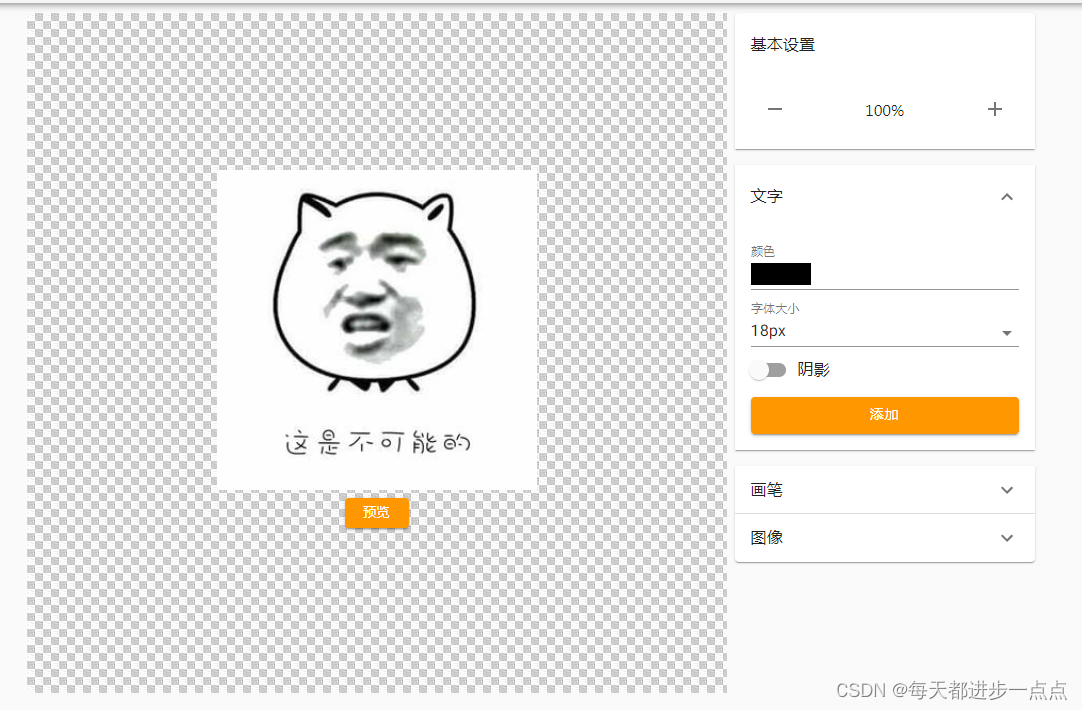
表情包搜索网站
一个非常不错的表情包搜索网站,输入关键词即可得到所有相关的表情,还可以选择套图下载,自制表情,非常给力666 可以点击下载,会新建窗口打开图片,鼠标右键“图片另存为”,下载文件名手动补充“…...
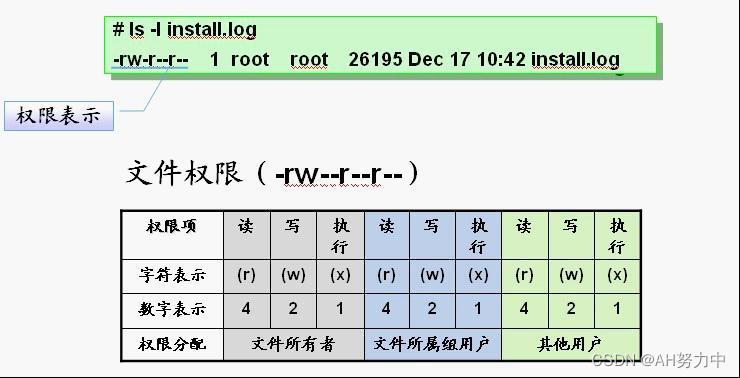
Linux账号和权限管理
目录 一、用户账号和组账号概述 1、用户账号类型 2、组账号 1.基本组(私有组) 2.附加组(公共组) 3、ID 1.UID 2.GID 4、用户和账号管理 1.文件位置 2.useradd-----创建用户 3.userdel——删除用户账号 4.usermod---修…...
)
Qt/QML编程学习之心得:QML和C++的相互调用(十五)
Qt下的QML说到底是类似于JavaScript的一种解释性语言,习惯了VC的MVC(Veiw+Control)的模式,那种界面视图任何事件都是和C++的cpp中处理函数一一对应,在类中也有明确的说明的。一下子玩Qt会觉得哪里对不上,比如使用QML这种节脚本语言贴了图做了layout布局,那么一个按钮的o…...

月入10.5K,专科小伙转行网优:据说每个领域都有一个“显眼包”
网络热词流行的今天,显眼包一词又上热搜。除了熟知的内娱显眼包外,其实各行业也都有自己的“显眼包”。 显眼包又叫“现眼包”看似丢人现眼,实则是个“褒义词”,他们勇敢自信,积极乐观,敢于展示自己&#x…...
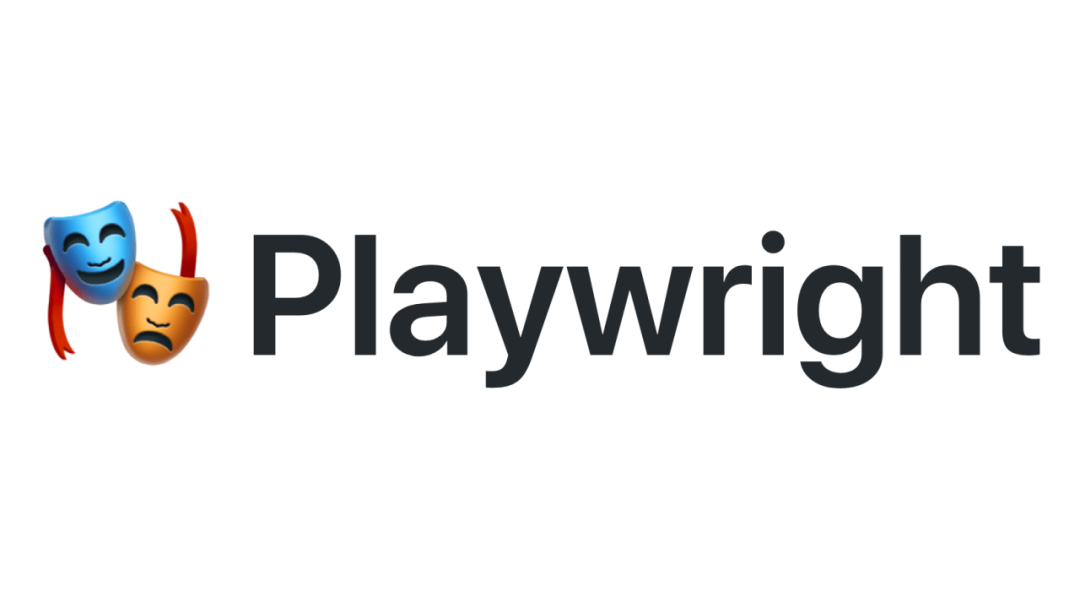
Python自动化测试:选择最佳的自动化测试框架
在开始学习python自动化测试之前,先了解目前市场上的自动化测试框架有哪些? 随着技术的不断迭代更新,优胜劣汰也同样发展下来。从一开始工具型自动化,到现在的框架型;从一开始的能用,到现在的不仅能用&…...
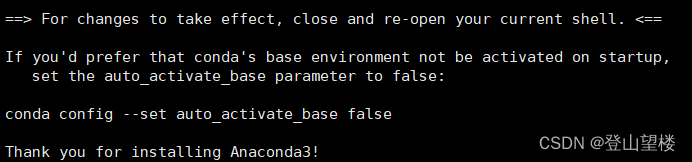
Ubuntu16.04 安装Anaconda
步骤 1: 去官网下载安装包,链接如下: https://repo.anaconda.com/archive/ 找到对应版本下载至本地电脑,并上传至服务器。 步骤2: 通过命令解压 sh Anaconda3-2023.03-0-Linux-x86_64.sh 一路选择yes或则回车,直到安装成功出现下面画面&…...
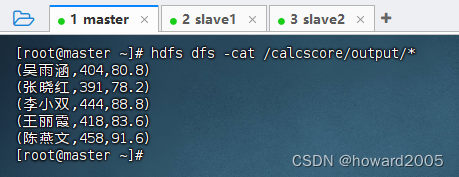
MR实战:统计总分与平均分
文章目录 一、实战概述二、提出任务三、完成任务(一)准备数据1、在虚拟机上创建文本文件2、上传文件到HDFS指定目录 (二)实现步骤1、创建Maven项目2、添加相关依赖3、创建日志属性文件4、创建成绩映射器类5、创建成绩驱动器类6、启…...
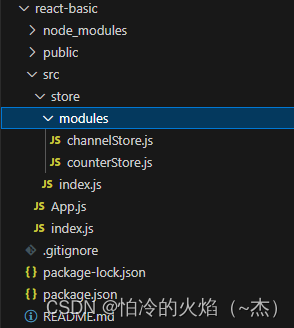
Redux与React环境准备、实现counter(及传参)、异步获取数据
环境说明: 一:说明 在React中使用redux,官方要求安装两个其他插件:Redux Toolkit和react-redux 1. Redux ToolKit(RTK) - 官方推荐编写Redux逻辑的方式,是一套工具的集合集,简化书写方式 (简化…...
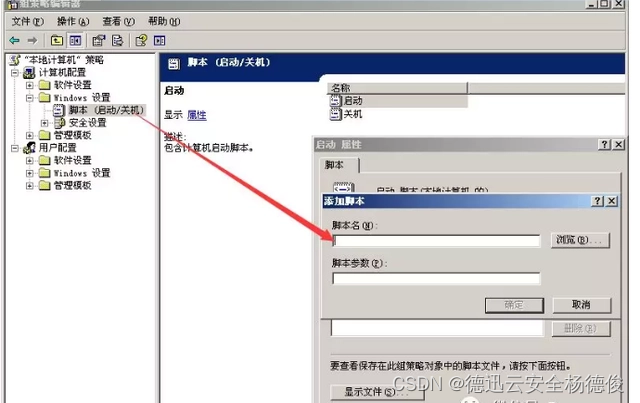
网站服务器被入侵,如何排查,该如何预防入侵呢?
在我们日常使用服务器的过程中,当公司的网站服务器被黑客入侵时,导致整个网站以及业务系统瘫痪,将会给企业带来无法估量的损失。作为服务器的维护人员应当在第一时间做好安全响应,对入侵问题做到及时处理,以最快的时间…...

应用在网络摄像机领域中的国产音频ADC芯片
IPC:其实叫“网络摄像机”,是IP Camera的简称。它是在前一代模拟摄像机的基础上,集成了编码模块后的摄像机。它和模拟摄像机的区别,就是在新增的“编码模块”上。模拟摄像机,顾名思义,输出的是模拟视频信号…...
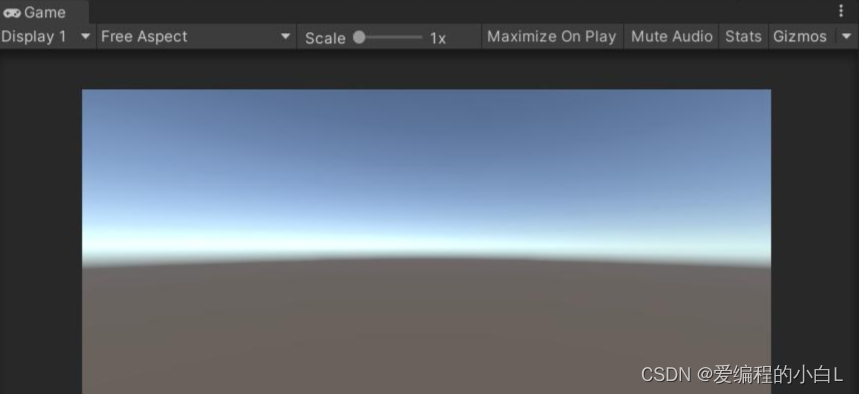
Unity3D 安装和下载指南及汉化
Unity3D是一款强大的游戏开发引擎,为开发者提供了丰富的工具和资源,使得游戏制作变得更加简单和高效。本文将介绍Unity3D的安装和下载步骤,以帮助初学者迅速入门。 步骤一:访问Unity官网 首先,打开浏览器,…...

【SpringCache】SpringCache详解及其使用,Redis控制失效时间
一、使用 在 Spring 中,使用缓存通常涉及以下步骤: 1、添加缓存依赖: 确保项目中添加了缓存相关的依赖。如果使用 Maven,可以在项目的 pom.xml 文件中添加 Spring Cache 的依赖。 <dependency><groupId>org.spring…...

MyBatis的基本使用及常见问题
MyBatis 前言MyBatis简介MyBatis快速上手Mapper代理开发增删改查环境准备配置文件完成增删改查查询添加修改删除 参数传递注解完成增删改查 前言 JavaWeb JavaWeb是用Java技术来解决相关Web互联网领域的技术栈。 MySQL数据库与SQL语言 MySQL:开源的中小型数据库。…...
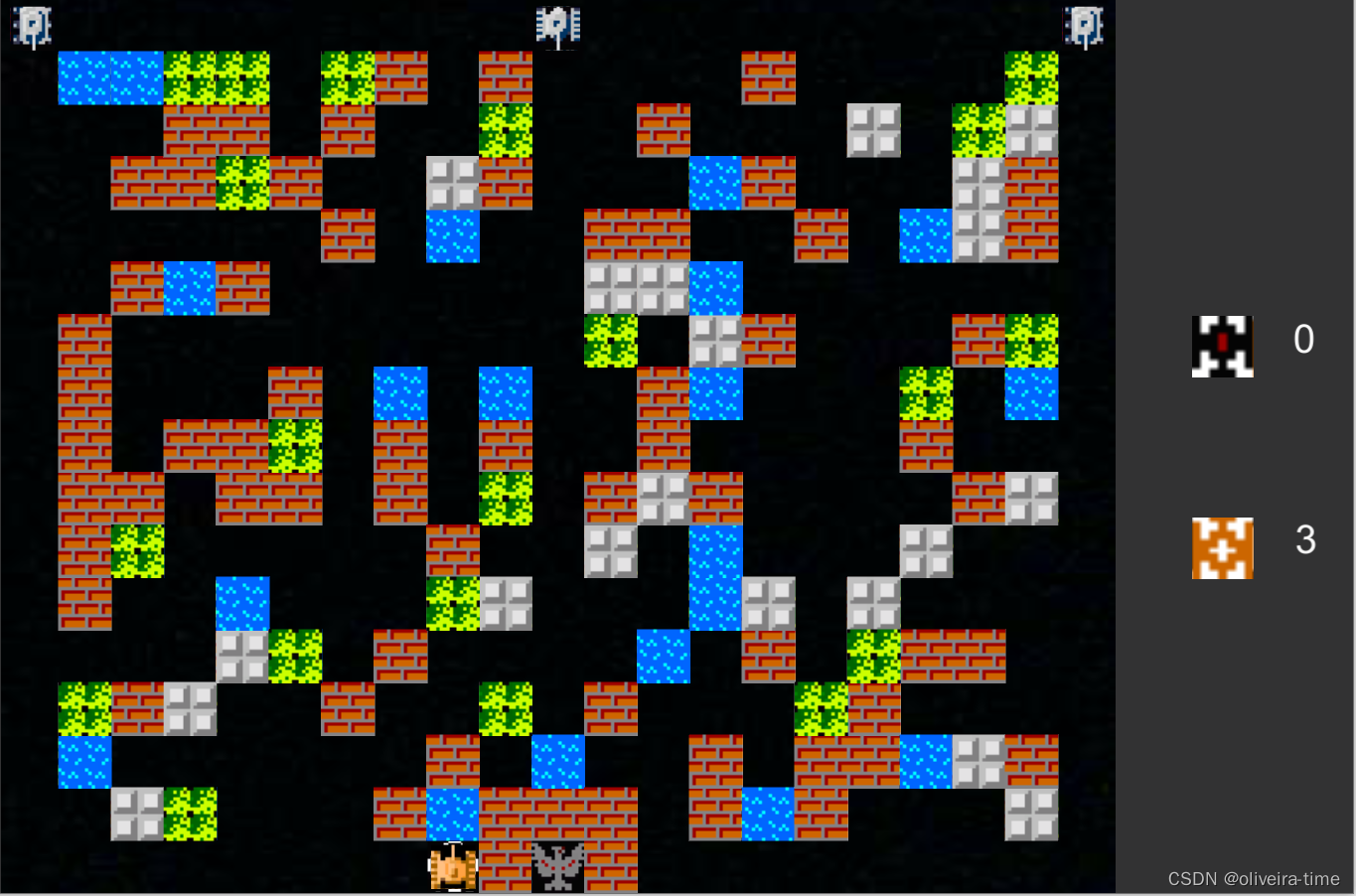
[RoarCTF2019] TankGame
不多说,用dnspy反编译data文件夹中的Assembly-CSharp文件 使用分析器分析一下可疑的FlagText 发现其在WinGame中被调用,跟进WinGame函数 public static void WinGame(){if (!MapManager.winGame && (MapManager.nDestroyNum 4 || MapManager.n…...

相比于其他流处理技术,Flink的优点在哪?
Apache Flink 是一个开源的流处理框架,用于在高吞吐量和低延迟的情况下进行大规模数据流的处理。Flink 以其在流处理领域的性能而闻名,相比于其他流处理技术,Flink 提供了一些独特的特性和优化,使其在某些情况下更快。以下是 Flin…...

react中使用ref属性获取元素,并判断该元素内是否含有子元素
在react中,可以使用ref属性来获取到一个元素的引用,然后再使用ref.current来访问该元素的DOM节点,使用DOM API来判断这个元素是否含有子元素,要判断一个元素是否含有子元素,可以使用hasChildNodes(),其返回…...
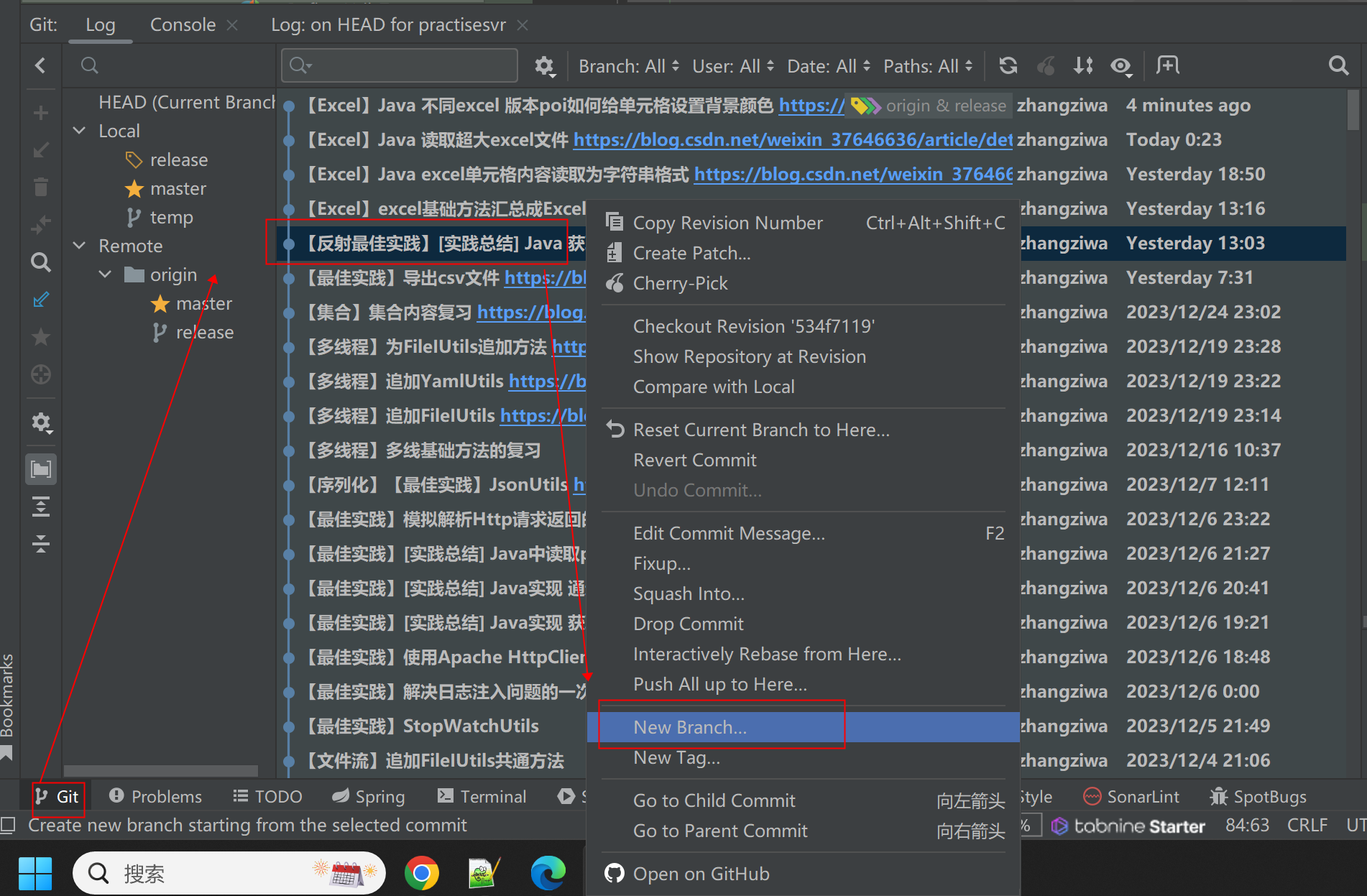
idea 如何快速拉取新分支
方式1 (快捷键:CtrlShift~) 方式2:(快捷键:Alt9)...
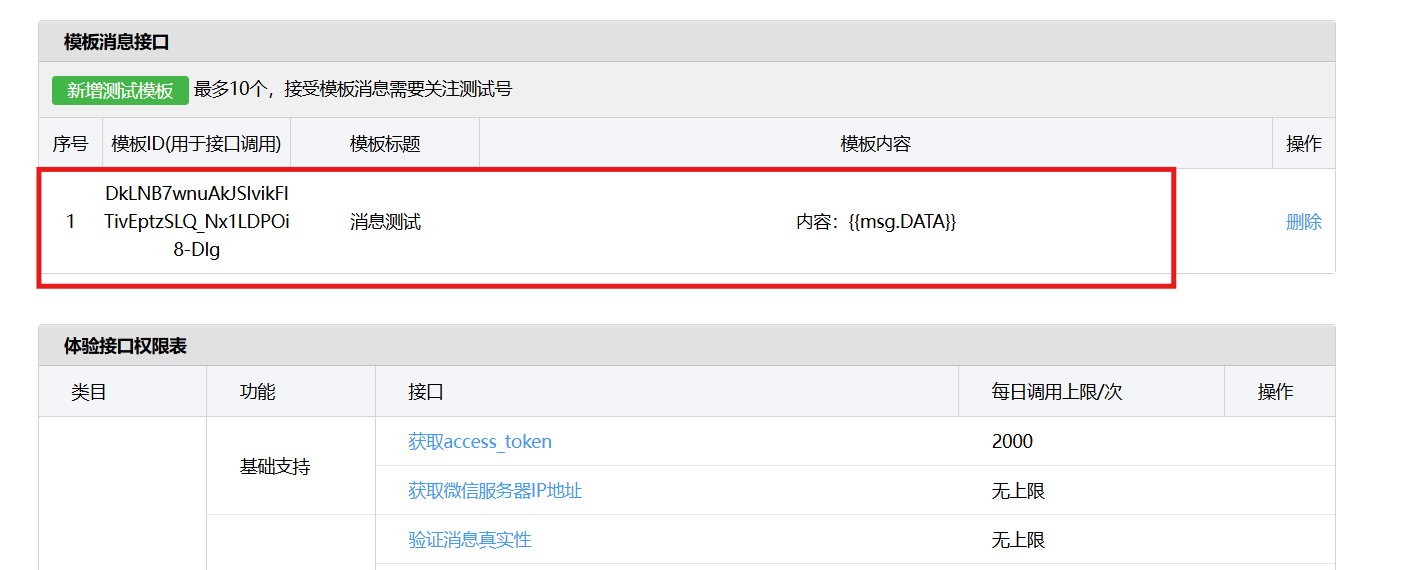
测试微信模版消息推送
进入“开发接口管理”--“公众平台测试账号”,无需申请公众账号、可在测试账号中体验并测试微信公众平台所有高级接口。 获取access_token: 自定义模版消息: 关注测试号:扫二维码关注测试号。 发送模版消息: import requests da…...

多模态2025:技术路线“神仙打架”,视频生成冲上云霄
文|魏琳华 编|王一粟 一场大会,聚集了中国多模态大模型的“半壁江山”。 智源大会2025为期两天的论坛中,汇集了学界、创业公司和大厂等三方的热门选手,关于多模态的集中讨论达到了前所未有的热度。其中,…...
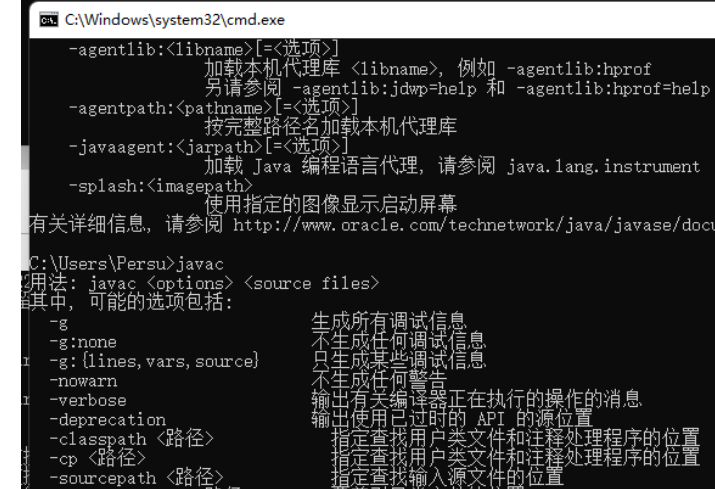
python/java环境配置
环境变量放一起 python: 1.首先下载Python Python下载地址:Download Python | Python.org downloads ---windows -- 64 2.安装Python 下面两个,然后自定义,全选 可以把前4个选上 3.环境配置 1)搜高级系统设置 2…...

【Oracle】分区表
个人主页:Guiat 归属专栏:Oracle 文章目录 1. 分区表基础概述1.1 分区表的概念与优势1.2 分区类型概览1.3 分区表的工作原理 2. 范围分区 (RANGE Partitioning)2.1 基础范围分区2.1.1 按日期范围分区2.1.2 按数值范围分区 2.2 间隔分区 (INTERVAL Partit…...

Java多线程实现之Thread类深度解析
Java多线程实现之Thread类深度解析 一、多线程基础概念1.1 什么是线程1.2 多线程的优势1.3 Java多线程模型 二、Thread类的基本结构与构造函数2.1 Thread类的继承关系2.2 构造函数 三、创建和启动线程3.1 继承Thread类创建线程3.2 实现Runnable接口创建线程 四、Thread类的核心…...
)
Android第十三次面试总结(四大 组件基础)
Activity生命周期和四大启动模式详解 一、Activity 生命周期 Activity 的生命周期由一系列回调方法组成,用于管理其创建、可见性、焦点和销毁过程。以下是核心方法及其调用时机: onCreate() 调用时机:Activity 首次创建时调用。…...

CRMEB 中 PHP 短信扩展开发:涵盖一号通、阿里云、腾讯云、创蓝
目前已有一号通短信、阿里云短信、腾讯云短信扩展 扩展入口文件 文件目录 crmeb\services\sms\Sms.php 默认驱动类型为:一号通 namespace crmeb\services\sms;use crmeb\basic\BaseManager; use crmeb\services\AccessTokenServeService; use crmeb\services\sms\…...

在鸿蒙HarmonyOS 5中使用DevEco Studio实现企业微信功能
1. 开发环境准备 安装DevEco Studio 3.1: 从华为开发者官网下载最新版DevEco Studio安装HarmonyOS 5.0 SDK 项目配置: // module.json5 {"module": {"requestPermissions": [{"name": "ohos.permis…...

脑机新手指南(七):OpenBCI_GUI:从环境搭建到数据可视化(上)
一、OpenBCI_GUI 项目概述 (一)项目背景与目标 OpenBCI 是一个开源的脑电信号采集硬件平台,其配套的 OpenBCI_GUI 则是专为该硬件设计的图形化界面工具。对于研究人员、开发者和学生而言,首次接触 OpenBCI 设备时,往…...

Xela矩阵三轴触觉传感器的工作原理解析与应用场景
Xela矩阵三轴触觉传感器通过先进技术模拟人类触觉感知,帮助设备实现精确的力测量与位移监测。其核心功能基于磁性三维力测量与空间位移测量,能够捕捉多维触觉信息。该传感器的设计不仅提升了触觉感知的精度,还为机器人、医疗设备和制造业的智…...
